您现在的位置是: 网站首页 >Python Python
【pngquant】使用Python压缩图片,降低网页加载时间
 admin2020年4月6日 20:49
【Html | Python | 文件
】
1914人已围观
admin2020年4月6日 20:49
【Html | Python | 文件
】
1914人已围观
# 用来做什么? 个人在写博客时,发现上传的图片如果很大,web访问第一次加载该图片就特别的慢。 可以考虑使用缩略图,浏览时显示缩略图,如果要看高清图,需点击图片放大查看。 但更希望找到一种能无损压缩图片的方法,由于博客使用的截图大部分是png,就开始在网上查找了。 # 使用 Pillow 压缩图片(效果不好) 测试支持png、jpg等 ```python import os import shutil from PIL import Image # 处理图片 from PIL import ImageDraw # 图片水印使用 from PIL import ImageFont # 图片文字水印 # 图片压缩,添加水印功能 class CompressWatermarkImage(object): def __init__(self): self.suffix = ['.jpg', '.png', '.jpeg'] self.size = 80 * 1024 # 设置小于80kb的图片不压缩 def compress(self, src_image, dst_image): # 图片压缩:src_image、dst_image为绝对路径 if os.path.isfile(src_image) and os.path.splitext(src_image)[1] in self.suffix and os.path.getsize(src_image) > self.size: # 指定文件后缀 try: # 打开原图片缩小后保存,可以用if src_file.endswith(".jpg")或者split,splitext等函数等针对特定文件压缩 s_img = Image.open(src_image) w, h = s_img.size # 设置压缩尺寸和选项,注意尺寸要用括号 d_img = s_img.resize((int(w / 2), int(h / 2)), Image.ANTIALIAS) # 可以用src_image原路径保存,即覆盖源文件。或者更改后缀保存,save()后面可以加压缩编码选项JPEG之类的 d_img.save(dst_image, quality=95) print(f"压缩到{dst_image}成功") except Exception as e: print(f"压缩到{dst_image}失败", e) def watermark(self, src_image, dst_image): # 添加水印:src_image、dst_image为绝对路径 # 打开图片 img = Image.open(src_image) # 图片大小:宽,高 width, height = img.size # 水印字体大小,可以根据图片高度的1/10之一当做水印文字的大小 font_size = int(height / 10) # 设置所使用的字体 font = ImageFont.truetype(r"C:\Windows\Fonts\STXINWEI.ttf", font_size) # 画图 draw = ImageDraw.Draw(img) draw.text(xy=(0, height - font_size * 2), text="http://blog.starmeow.cn", fill=(18, 183, 222, 300), font=font) # 设置文字位置/内容/颜色/字体 draw = ImageDraw.Draw(img) # 绘图 # 另存图片 img.save(dst_image) def upload_processing(self, src_image): # 上传图片是就进行压缩和添加水印操作 path_file, suffix = os.path.splitext(src_image) # 路径\文件名;.png dst_image = path_file + '_cw_img_bak' + suffix shutil.copy(src_image, dst_image) # 添加水印后再压缩 self.watermark(src_image, src_image) # 添加水印直接覆盖自己 # 压缩图片 self.compress(src_image, src_image) # 压缩时直接覆盖源文件保存 # !!!批处理时才能使用 def walk_path(self, src_root_path, dst_root_path): # 遍历指定目录,压缩和添加水印 if not os.path.exists(dst_root_path): os.makedirs(dst_root_path) # 创建备份目录 for root, dirs, files in os.walk(src_root_path): rel_path = str(root).replace(src_root_path, '').lstrip('\\').lstrip('/') # 获取基于src_root_path的相对路径,去除前面\\(Windows),去除/(Linux) # print(rel_path) for file in files: # 拼接基于dst_root_path新的路径 dst_path = os.path.join(dst_root_path, rel_path) if not os.path.exists(dst_path): os.makedirs(dst_path) # 如果不存在目标文件夹,则创建 dst_file = os.path.join(dst_path, file) # 目标文件 if os.path.exists(dst_file): # 当第一次备份后,后面再运行时,以另一名称保存,即不影响初始文件命名方式 dst_file = os.path.join(dst_path, 'last_' + file) src_file = os.path.join(root, file) # 源文件 # 即将src_file复制到dst_file # print(src_file, ' --> ', dst_file) shutil.copy(src_file, dst_file) # 添加水印 self.watermark(src_file, src_file) # 添加水印直接覆盖自己 # 压缩图片 self.compress(src_file, src_file) # 压缩时直接覆盖源文件保存 ``` 使用方式 ```python ci = CompressWatermarkImage() # 指定目录,遍历将图片压缩及添加水印 ci.walk_path(r'**media\blog\images', r'**media\blog\images压缩加水印前备份') # 指定图片添加水印 ci.watermark(r'**cover\04\BLOG_20200403_120041_66.png', r'**cover\04\newBLOG_20200402_220015_39.png') ``` # TinyPNG实现图片高质量压缩(网络影响) ## 介绍 使用脚本批量压缩,每个月的免费额度为500张图片; 一张图片重复上传不会消耗额度; pypi安装:https://pypi.org/project/tinify/ 官网地址:https://tinypng.com/ ## API Key获取 在TinyPng网站的[Developer API](https://tinypng.com/developers)页面上注册一个账号,并获取API key 输入用户名、邮箱,收到的邮件内容如下:  进去之后就可以看到API Key了  如果没复制好Key的内容,访问 https://tinypng.com/dashboard/api 重新获取即可 ## 安装Python库tinify ```bash pip install tinify ``` ## Python代码实现 ```python import tinify # 使用TinyPNG压缩图片 def tinify(src_image, dst_image): tinify.key = "tVyt6R7Z**************nqqFPwkb" old_size = round(os.path.getsize(src_image) / 1024, 2) # 上传压缩过程 tinify.from_file(src_image).to_file(dst_image) new_size = round(os.path.getsize(dst_image) / 1024, 2) print('{}压缩后:{}kb -> {}kb'.format(dst_image, old_size, new_size)) ``` # 使用pngquant压缩图片(推荐) 官网: https://pngquant.org/ 只支持png图片 ## 命令行 - [Binary for macOS](https://pngquant.org/pngquant.tar.bz2) (v2.12.5) - [Binary for Windows](https://pngquant.org/pngquant-windows.zip) - [Package for Debian](https://packages.debian.org/stretch/pngquant) Important: don't use version 1.0 from Debian oldstable! Only install 2.0+ from "stretch". - [Various Linux packages](http://pkgs.org/search/pngquant), [RPM spec](https://pngquant.org/pngquant.spec) - [Latest source code](https://github.com/kornelski/pngquant) (to [build](https://pngquant.org/install.html) on other platforms) ## 选项(以Win为例) - `--force / -f`:覆盖现有的输出文件,即多次执行名字相同进行覆盖 - `--skip-if-larger`:只有当转换后的文件比原始文件小时才保存它们 - `--output file / -o file` 要使用的目标文件路径,而不是`--ext`设置的,不设置则默认输出当源文件相同路径下 - `--ext new.png`:设置输出图片的后缀名,默认使用 `-fs8.png` 做后缀(防止与源文件重名),假如设置 `-ext=.png` 则需要带上 `--force` 参数,否则会提示输出文件与输入文件重名无法覆盖 - `--quality min-max`:min 和 max 是从 0-100 的数值,用于设置压缩后图片的品质,品质越高压缩率越低;如果转换后的图片比最低品质还低,就不保存,并返回错误码99 - `--speed N`:转换速度与品质的比例。1(最佳品质),11(速度最快且粗糙),默认是3 - `--nofs`:禁用 Floyd–Steinberg dithering (即基于错误扩散的抖动算法)效果 - `--posterize N`:按位数减少调色板的精度。当图像在低深度屏幕上显示时使用(例如,16位显示或压缩的纹理在ARBB44格式); - `--strip`:不要复制可选的 PNG 块。在MAC(使用Cocoa reader)时,元数据总是被删除。 - `--verbose / -v`:打印状态消息 ## Windows操作压缩 下载工具[Binary for Windows](https://pngquant.org/pngquant-windows.zip)解压后会出现 `pngquant.exe` 文件 ```bash # 压缩后覆盖原文件保存 \pngquant>pngquant.exe --force --skip-if-larger --output 1.png --quality 50-80 --verbose 1.png # 压缩后不覆盖,而是生成1.new.png \pngquant>pngquant.exe --force --skip-if-larger --output 1.new.png --quality 50-80 --verbose 1.png ``` ## Debian操作压缩 ### 安装pngquant ```bash # apt-get install pngquant -y ``` ```bash # pngquant --force --skip-if-larger --output 1.new.png --quality 50-80 --verbose 1.png ``` 这个和Win下操作一样 ## Python代码实现 ```python import os import platform def pngquant(src_image, dst_image): if os.path.isfile(src_image) and os.path.splitext(src_image)[1] == '.png': # 指定文件后缀 cmd = 'pngquant --force --skip-if-larger --output {} --quality 50-80 --verbose {}'.format(dst_image, src_image) # Linux和Windows通用 rt = os.system(cmd) # print(rt) if rt == 0: print(f"压缩到{dst_image}成功") elif rt == 1: print(f"压缩到{dst_image}失败,命令错误") elif rr == 2: print(f"压缩到{dst_image}失败,参数错误") else: print('其它错误') return rt # Windows上使用方法 pngquant(r'C:\Users\LR\Desktop\pngquant\1.png', dst_image=r'C:\Users\LR\Desktop\pngquant\2.png') ``` ## 压缩对比  可以节省约70%的空间。 # 综合应用指定图片打水印且压缩 - 实现了3种压缩图片的方法,如果是png图片,推荐使用pngquant工具 - 实现了1中加水印的方法 - 指定图片的绝对路径,先对该图片进行备份,然后加水印,最后压缩,pngquant压缩比还是比较可观的。 ```python # 图片压缩,添加水印功能 class CompressWatermarkImage(object): def __init__(self): self.suffix = ['.jpg', '.png', '.jpeg'] self.size = 80 * 1024 # 设置小于80kb的图片不压缩 # 使用 Pillow 压缩图片(效果不好) def pillow_compress(self, src_image, dst_image): # 图片压缩:src_image、dst_image为绝对路径 if os.path.splitext(src_image)[1] in self.suffix and os.path.getsize(src_image) > self.size: # 指定文件后缀 try: # 打开原图片缩小后保存,可以用if src_file.endswith(".jpg")或者split,splitext等函数等针对特定文件压缩 s_img = Image.open(src_image) w, h = s_img.size # 设置压缩尺寸和选项,注意尺寸要用括号 d_img = s_img.resize((int(w / 2), int(h / 2)), Image.ANTIALIAS) # 可以用src_image原路径保存,即覆盖源文件。或者更改后缀保存,save()后面可以加压缩编码选项JPEG之类的 d_img.save(dst_image, quality=95) print(f"运行pillow_compress压缩到{dst_image}成功") except Exception as e: print(f"运行pillow_compress压缩到{dst_image}失败", e) # 使用TinyPNG压缩图片 def tinify_compress(self, src_image, dst_image): tinify.key = "tVyt6R7*******************qqFPwkb" tinify.from_file(src_image).to_file(dst_image) print(f'运行tinify_compress压缩到{dst_image}完成') # 使用pngquant压缩图片,只能压缩png图片 def pngquant_compress(self, src_image, dst_image): if os.path.splitext(src_image)[1] == '.png': # 指定文件后缀 if platform.system() == 'Linux': # 如果是Debian if os.system('which pngquant') != 0: os.system('apt-get install pngquant -y') # 如果是Debian以root用户登录执行命令 # 其他系统没做判断了 pngquant = '/usr/bin/pngquant' elif platform.system() == 'Windows': pngquant = r'C:\Apps\pngquant\pngquant.exe' else: # 获取不管在Windows还是Linux上都添加环境变量,直接运行 pngquant 命令即可。 pngquant = 'pngquant' cmd = '{} --force --skip-if-larger --output {} --quality 20-50 --verbose {}'.format(pngquant, dst_image, src_image) rt = os.system(cmd) # print(rt) if rt == 0: print(f"运行pngquant_compress压缩到{dst_image}成功") elif rt == 1: print(f"运行pngquant_compress压缩到{dst_image}失败,命令错误") elif rt == 2: print(f"运行pngquant_compress压缩到{dst_image}失败,参数错误") else: print('运行pngquant_compress其它错误') return rt # 调用压缩图片的方法 def compress(self, src_image, dst_image): if os.path.isfile(src_image): old_size = round(os.path.getsize(src_image) / 1024, 2) if os.path.splitext(src_image)[1] == '.png': self.pngquant_compress(src_image, dst_image) else: try: self.tinify_compress(src_image, dst_image) except Exception: self.pillow_compress(src_image, dst_image) new_size = round(os.path.getsize(dst_image) / 1024, 2) print('压缩:{}kb -> {}kb,节省空间:{}%'.format(old_size, new_size, round((old_size - new_size) / old_size * 100, 2))) else: print('不是文件,不执行压缩') # 添加图片水印 def watermark(self, src_image, dst_image): # 添加水印:src_image、dst_image为绝对路径 # 打开图片 img = Image.open(src_image) # 图片大小:宽,高 width, height = img.size # 水印字体大小,可以根据图片高度的1/15之一当做水印文字的大小 font_size = int(height / 15) # 设置所使用的字体 # font = ImageFont.truetype(r"C:\Windows\Fonts\STXINWEI.ttf", font_size) # 使用自定义的ttf文件 font = ImageFont.truetype(os.path.join(settings.MEDIA_ROOT, 'blog/fonts/Ubuntu-Medium.ttf'), font_size) # 画图 draw = ImageDraw.Draw(img) draw.text(xy=(0, height - font_size * 2), text="http://blog.starmeow.cn", fill=(18, 183, 222, 300), font=font) # 设置文字位置/内容/颜色/字体 draw = ImageDraw.Draw(img) # 绘图 # 另存图片 img.save(dst_image) def upload_processing(self, src_image): """ 上传图片是就进行压缩和添加水印操作; 备份文件->加水印->压缩 :param src_image: 操作图片的绝对路径 :return: """ path_file, suffix = os.path.splitext(src_image) # 路径\文件名;.png dst_image = path_file + '_cw_img_bak' + suffix shutil.copy(src_image, dst_image) print('添加水印中···') self.watermark(src_image, src_image) # 添加水印直接覆盖自己 print('压缩图片中···') self.compress(src_image, src_image) # 压缩时直接覆盖源文件保存 # !!!批处理时才能使用 def walk_path(self, src_root_path, dst_root_path): # 遍历指定目录,压缩和添加水印 if not os.path.exists(dst_root_path): os.makedirs(dst_root_path) # 创建备份目录 for root, dirs, files in os.walk(src_root_path): rel_path = str(root).replace(src_root_path, '').lstrip('\\').lstrip('/') # 获取基于src_root_path的相对路径,去除前面\\(Windows),取出/(Linux) # print(rel_path) for file in files: # 拼接基于dst_root_path新的路径 dst_path = os.path.join(dst_root_path, rel_path) if not os.path.exists(dst_path): os.makedirs(dst_path) # 如果不存在目标文件夹,则创建 dst_file = os.path.join(dst_path, file) # 目标文件 if os.path.exists(dst_file): # 当第一次备份后,后面再运行时,以另一名称保存,即不影响初始文件命名方式 dst_file = os.path.join(dst_path, 'last_' + file) src_file = os.path.join(root, file) # 源文件 # 即将src_file复制到dst_file # print(src_file, ' --> ', dst_file) shutil.copy(src_file, dst_file) # 添加水印 self.watermark(src_file, src_file) # 添加水印直接覆盖自己 # 压缩图片 self.compress(src_file, src_file) # 压缩时直接覆盖源文件保存 ```
很赞哦! (1)
相关文章
文章交流
- emoji



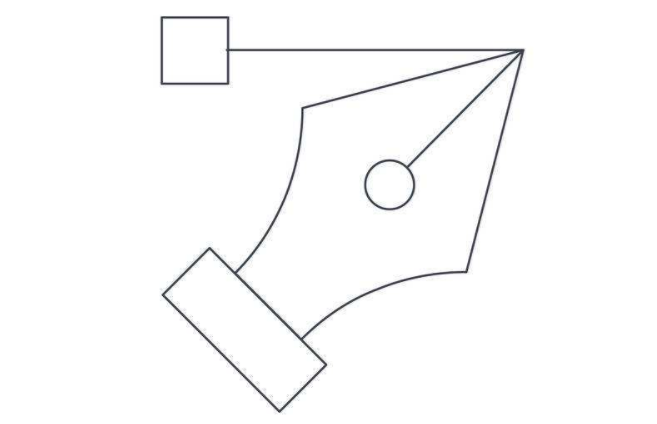






 GitHub
GitHub
 QQ
QQ
 StarMeow
StarMeow